Canva可画手机版将消息全部标记为已读的方法
2024-09-16 15:19作者:91下载站
很多小伙伴在使用Canva可画软件的过程中经常会需要将自己的作品分享给其他用户进行修改或是点评别人的作品的情况,这时我们可能会收许多消息,有的小伙伴喜欢直接在作品页面中查看消息,想要将消息页面中的未读消息一键转换为已读,但又不知道该怎么进行设置。其实我们只需要在通知页面中找到“全部标为已读”选项,点击该选项即可。下方是关于如何使用Canva可画手机版将消息全部标记为已读的具体操作方法,如果你需要的情况下可以看看方法教程,希望小编的方法教程对大家有所帮助。

方法步骤
1、第一步,我们在先点击打开手机上的Canva可画软件,然后在Canva可画页面中点击打开“三”图标
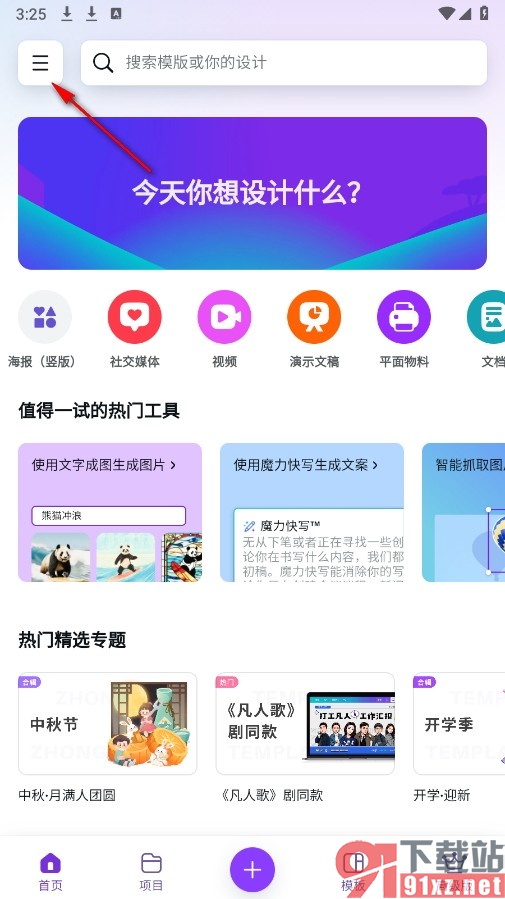
2、第二步,打开“三”图标之后,我们再在菜单列表中找到“铃铛”图标,打开该图标
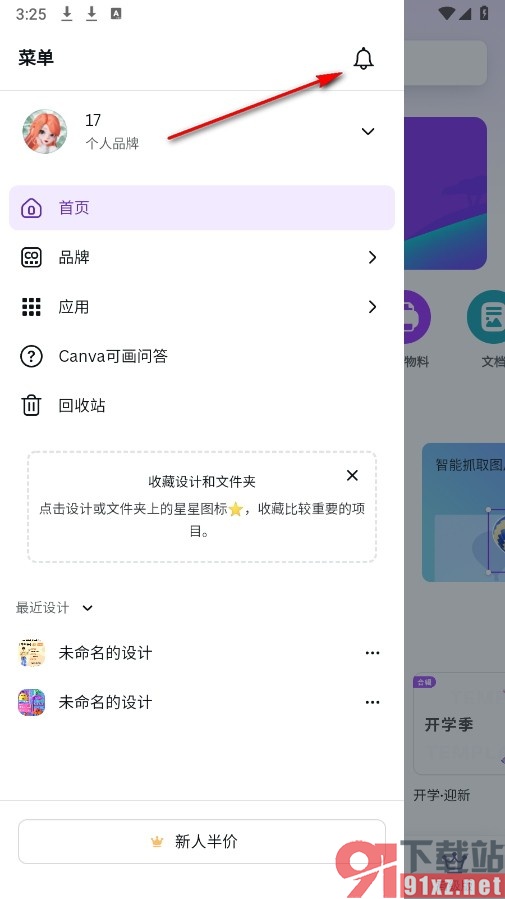
3、第三步,打开通知选项之后,我们再在通知页面中找到“...”图标,点击打开该图标
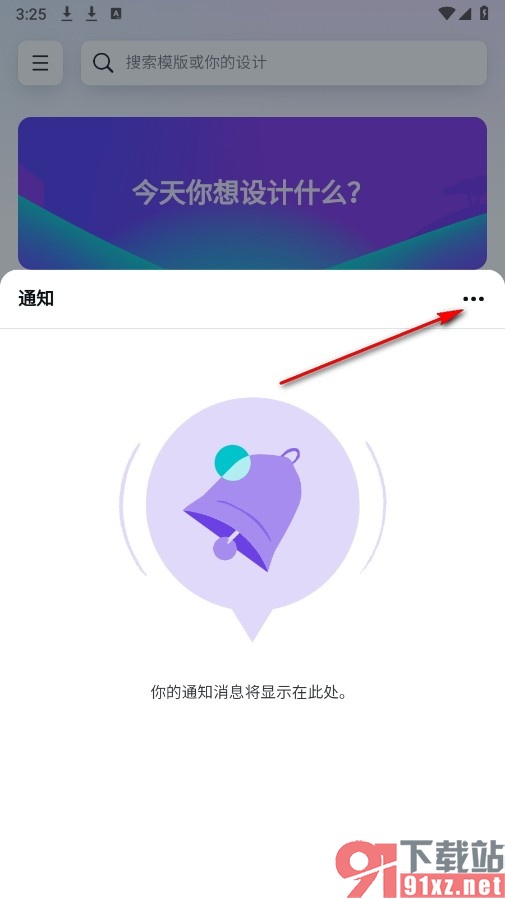
4、第四步,打开“...”图标之后,我们再在通知页面中找到并点击选择“全部标为已读”选项即可
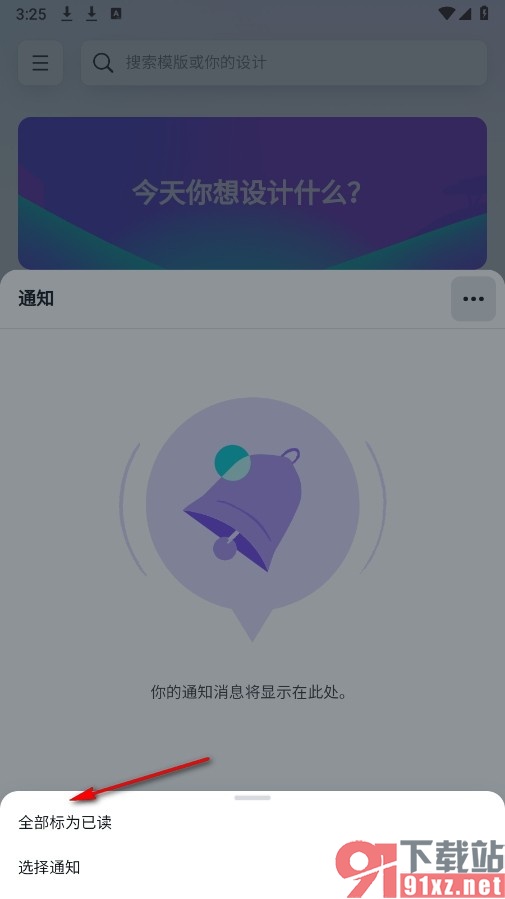
有的小伙伴在使用Canva可画软件的过程中如果想要将所有的消息通知都设置为已读状态,可以选择参照页面上方的方法进入Canva可画软件的通知页面,然后在该页面中打开“...”图标,接着就能看到并使用已读工具了,感兴趣的小伙伴快去试试吧。
